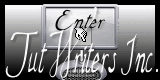|
Sybile
Ce tutoriel a été réalisé avec Pspx3 Mais peux être fait avec d’autres versions ************** Pour proposé mes tutoriels sur votre forum ou groupe Merci de m’en faire la demande
Si vous publiez votre création sur un site ou blog Merci de mettre un lien vers le tutoriel Merci de votre compréhension
Les tubes que j'utilise pour mes tutorielsOnt été reçue sur des groupes des auteurs des tubesDont J’ai l’autorisation pour les employésOuOnt été trouvé sur le net, par mes nombreuses recherchesSi un de ces tubes vous appartient, merci de me ContacterPour que je puisse ajouter le lien vers votre sitePour installer les presets Alien skin Eyes candy Impact-Texture-Nature ect... Double ou simple clic gauche 'selon vos réglages) sur le preset Il s’installe automatiquement dans le dossier setting de Alien Skin -eyes candy impact5 ***** Pour les filtres si vous avez une Icone comme celle ci Vous devez l'importé absolument dans votre filtre Unlimited 2 Comment importer vos filtres dans Unlimited Ici ***** Comment installer les scripts Cliquez Ici Pour avoir la fonction Miroir et retourner Dans les versions Psp x4 , X5 - X6 A partir de la X7 ils sont à nouveau accessibles ***** Et les dégradés manquant (premier plan/Arrière plan Corel_06_029) depuis la version X5 Cliquez Ici ***** Pour installer les presets Alien skin Eyes candy Impact-Texture-Nature ect... Double ou simple clic gauche 'selon vos réglages) sur le preset Il s’installe automatiquement dans le dossier setting de Alien Skin -eyes candy impact5 ***** Pour les filtres si vous avez une Icone comme celle ci Vous devez l'importé absolument dans votre filtre Unlimited 2 Comment importer vos filtres dans Unlimited Ici ***** Comment installer les scripts Cliquez Ici Pour avoir la fonction Miroir et retourner Dans les versions Psp x4 , X5 - X6 A partir de la X7 ils sont à nouveau accessibles ***** Et les dégradés manquant (premier plan/Arrière plan Corel_06_029) depuis la version X5 Cliquez Ici *****
Filtres UtilisésVm.ToolboxTramageGraphic PlusAlf _Import/ Sqborder2 |
Servez vous de la petite flèchePour suivre le tutoriel |
Couleurs avant plan : #5d060b 
Couleur arrière plan : #dee1dc 
Préparé un dégradé Linéaire
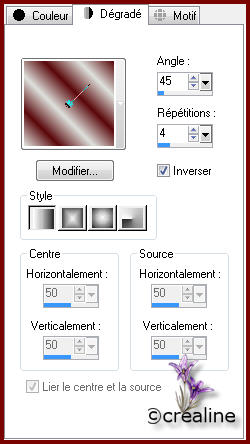
1. Ouvrir un nouveau calque de 900/550
2. Remplir de votre dégradé/flou gaussien sur 35
3. Effet/modules externes/VM Toolbox/Trimosaïc
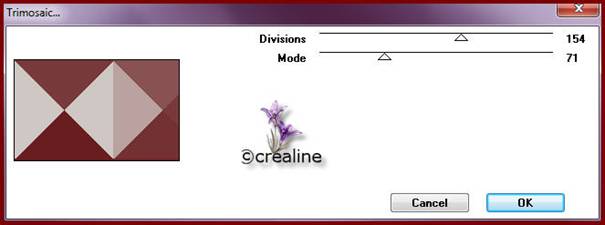
4. Sélection/Charger la sélection sybile_1 à partir du disque
5. Effet/modules externes/Tramage/Two The Line
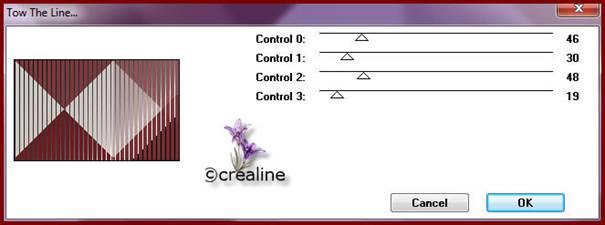
6. Effet/effet 3D/ombre portée 1/1/35/2 noir
7. Effet/modules externes/Graphic Plus/Cross Shadow par défaut
50/50/50 /50/50/50/128/128
8. Désélectionner tout
9. Sélection/charger la sélect_sybile_2 à partir du disque
10. Effet /modules externes/Alf Import/Sqborder2
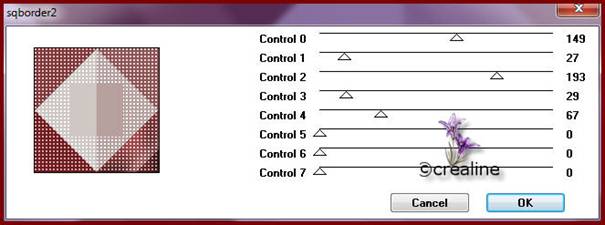
11. Désélectionner tout
12. Sélection/charger la sélect sybile_3 à partir du disque
13. Effet/effet texture/textile
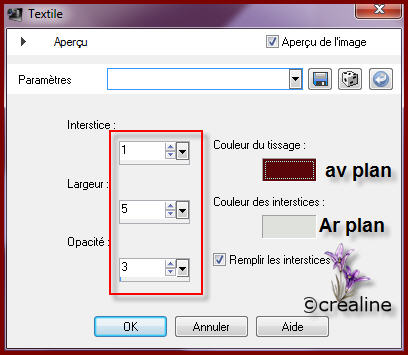
14. Effet/ modules externes /Graphic Plus /Cross Shadow
Comme au point 7
15. Effet/ombre portée 0/0/100/40 noir
16. Sélection/transformer la sélection en calque
17. Désélectionner tout
18. Vous repositionnez sur votre fond
19. Activer votre baguette magique /tolérance sur 10 et progressivité sur 0/
20. La touche shift enfoncé sélectionné les deux derniers triangles
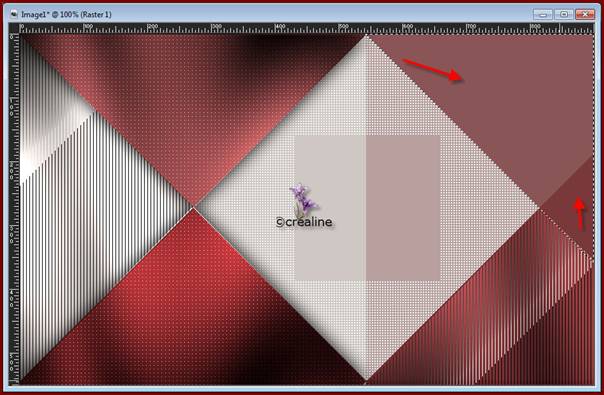
21. Effet/effet texture/textile comme au point 13
22. Effet /modules externes/Graphic Plus/Cross Shadow
Comme au point 7 (sauf intensity sur 29)
23. Désélectionner tout
24. Vous remettre sur le calque du haut
25. Outil /sélection rectangle/sélection personnalisée
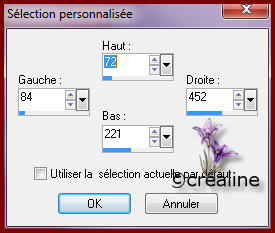
26. Calque /nouveau calque raster/remplir de la couleur #000000
(noir)
27. Sélection/modifier/contracter de 40 /touche suppr ou delet
Du clavier pour effacer
28. Désélectionner tout
29. Effet/modules externes/Taodies/Wath Are You
X & Y Dose sur 20
30. mettre le calque sur mode Lumière dure
31. Calque /dupliquer/
32. Effet/effet image/décalage
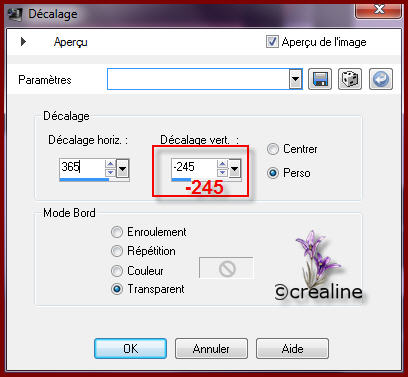
33. Fusionner avec le calque du dessous
34. effet/ombre portée 1/1/70/6 noir
35. Mettre le calque du milieu (sélection transformée) en mode
Recouvrement
36. Vous remettre sur le calque du haut (raster 2)
37. Effet/effet texture/store

38. Activer votre pinceau Sybile/configurer comme ceci
![]()
39. palette /style et texture/#000000 en arrière plan

40. Calque/nouveau calque raster/appliquer votre pinceau
Comme modèle (coin supérieur droit)
Appliquer deux à trois fois, pour prononcer la couleur
41. Fusionner les calques visibles
42. Image/redimensionné à 90% (tous les calques décochés)
43. Remettre votre couleur clair du départ en arrière plan
44. Calque /nouveau calque raster/remplir de la couleur arrière plan
(claire)
45. Effet /modules externes/Graphic Plus/Cross Shadow
50/50/50/50/50/29/128
46. Calque/agencer /déplacé vers le bas
47. Vous remettre sur le calque du haut/appliquer une ombre portée
5/5/70/6 noir refaire en négatif -5/-5/70/6 noir
48. Activer votre tube Bmp5Pups_thafs/édition copié/édition collé
Comme nouveau calque
49. Image /redimensionné à 80% (tout les calques décochés)
50. Image /miroir/placer à gauche comme modèle
51. Appliquer une ombre portée 7/-7/50/3 noir
52. Image/ajouter une bordure de 2 couleur avant plan (foncé)
53. Image/ajouter une bordure de 5 couleur av plan (claire)
54. Image /jouter une bordure de 2 couleur arrière plan (foncé)
55. Sélectionne la bordure de 5 avec votre baguette magique
Tolérance et progressivité sur 0
56. Remplir de votre dégradé du départ
57. Effet/effet 3D/biseautage intérieur
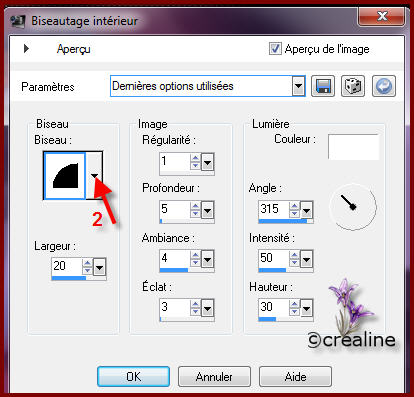
58. Désélectionner tout
59. Image /redimensionné a 900 pixelsVoila c’est terminée
Signer Votre travail & Enregistrer en jpeg
J’espère que ce tutoriel vous a plu
©Crealine
26.11.2011
Email
Mes tutoriels sont régulièrement
Enregistrer
chez Tut Writers
Pour être informer de la parution de mes nouveaux Tutoriels
Inscrivez vous a la Newsletter ci dessous
Autres modèles


Vous trouverez les réalisations des Roses de Mai ci dessous
Tout droit réservé©crealine 2011